Навигация
Використування ЕВМ в банківської системі
3.3 Використування ЕВМ в банківської системі
Автоматизація банківської діяльності провадиться за допомогою комп'ютерів сімейства IBM із мікропроцесорами Intel 80486, Pentium і вище.
Комп'ютери, встановлені в банку, об'єднані в мережу, що складається з виділеного серверу і локальних робочих станцій. На всіх локальних машинах встановлена операційна система Windows 95, а також Windows-додатки MS Office 97 (MS Word, MS Exel) і спеціалізовані бухгалтерські програми для ведення операційного дня.
Використовувана мережна операційна система Novell 4.11. Конфігурація серверу: Pentium II, 96 MB ОЗУ, жорсткий диск (вінчестер) 4 ГВ. Конфігурація локальних станцій: Pentium MMX 200 MГц, 32 МВ ОЗУ, вінчестер 1,2 ГВ. Використовувані мережні карти фірми 3-com.
У якості табличного процесора використовується MS Excel 97.
Табличні процесори включають такі засоби для рішення економічних задач, як електронну таблицю, ділову графіку і базу даних.
MS Excel застосовується при: техніко-економічному плануванні; оперативному керуванні виробництвом; бухгалтерському і банківському урахуваннях; матеріально-технічному постачанні; фінансовому плануванні; розрахунку урахування кадрів, податків; розрахунку різноманітних економічних показників і ін.
Розрахунок платежів по кредиту.
Фірма одержала кредит 200 тис. грн. на 5 років із погашенням рівними частинами наприкінці кожного року. У контракті встановлена процентна ставка 10% річних на залишок року.
Необхідно скласти план погашення кредиту фірмою за роками. Вихідні дані і результати розрахунку оформимо у вигляді документа. Уявимо графічно дані про суму, що погашається щорічно, сумі відсотків по кредиту за кожний рік і про річний платіж, а також про прибуток банку при поверненні боргу фірмою наприкінці терміна кредиту у вигляді разового платежу, розрахованого по формулі складних відсотків, простих відсотків і при погашенні кредиту рівними частинами наприкінці кожного року. Розрахунки і побудова діаграм зробити за допомогою ТП Excel 97. Зробити аналіз отриманих результатів.
Таблиця 3.1
Вихідні дані
| Найменування | Умовне позначення |
| Кредит (тис. грн.) Процентна ставка (% у рік) Термін (рік) | КР ПС ТР |
Розрахункові показники за кожний рік погашення кредиту приведені у таблиці 3.2.
Таблиця 3.2
Розрахункові показники за кожний рік погашення кредиту
| Найменування | Умовне позначення | Формула |
| Сума боргу, що погашається щорічно Залишок боргу на початок року Сума відсотків по кредиту Річний платіж Сума відсотків за весь кредит Сума річних платежів за весь термін кредиту Борг, що повертається: одноразовий (по простим %) одноразовий (по складним %) Прибуток банку: виплата за 5 років одноразовий (по простим %) одноразовий (по складним %) | СПБ ЗБП СВК РП СВВК СРП ОПВ ОСВ РВ ПОПВ ПОСВ | КР/ТР ЗБП-СПБ (для першого року ЗБП=КР) ЗБП*ПС СПБ+СВК å СВК å РП КР*(1+ТР*ПС) КР*(1+ПС)^ТР СРП-КР ОПВ-КР ОСВ-КР |
Запровадження вихідних даних і таблиць
Табличний документ побудуємо на Листі 1 робочої книги, що є активним при завантаженні Excel 97.
Спочатку вводжу вихідні дані для рішення задачі:
-активізую осередок C1 щиголем лівої кнопки миші на ній і для того, щоб вводимий текст був підкресленим клацнемо мишею на кнопці Подчеркнутый на панелі інструментів форматування;
-уводжу текст "Вхідні дані" і натискаю клавішу Enter;
-уводжу текстові і числові дані відповідно до таблиці 3.3.
Таблиця 3.3
Вихідні дані
| Клітина | Назва | Клітина | Значення |
| A3 A4 A5 | Кредит (тис. грн.) Процентна ставка (% у рік) Термін (рік) | D3 D4 D5 | 200 0.1 5 |
Таблиця 3.4
| План погашення боргу фірмою | ||||
| Роки | Залишок боргу | Сума боргу, що | Сума відсотків | Річний |
|
| на початок року | погашається щорічно | по кредиту | платіж |
| 1 | =D3 | =$D$3/$D$5 | =C13*$D$4 | =D13+E13 |
| 2 | =C13-D13 | =$D$3/$D$5 | =C14*$D$4 | =D14+E14 |
| 3 | =C14-D14 | =$D$3/$D$5 | =C15*$D$4 | =D15+E15 |
| 4 | =C15-D15 | =$D$3/$D$5 | =C16*$D$4 | =D16+E16 |
| 5 | =C16-D16 | =$D$3/$D$5 | =C17*$D$4 | =D17+E17 |
| Разом | =СУММ(E13:E17) | =СУММ(F13:F17) | ||
Процентна ставка, рівна 10 %, що заноситься в клітину D4 береться у відносних одиницях (10/100=0,1).
Виділяю осередки A3:C3, клацаю лівою клавішею миші на кнопці Объединить и поместить в центре на панелі Форматирование і на кнопці По левому краю. Таку ж операцію проробляю з осередками A4:C4 і A5: C5.
У осередок B9 і B28 уводжу заголовки таблиць "План погашення боргу фірмою" і "Прибуток кредитора" відповідно. Завершується запровадження клавішею Enter.
Для формування "шапки таблиці" уводяться текстові дані відповідно до таблиці.
Таблиця 3.5
Текстові дані для формування "шапки таблиці"
| Клітина | Назва | Клітина | Значення |
| F10 B11 C11 C12 D11 | тис. грн. Роки Залишок боргу на початок року Сума щорічно | D12 E11 E12 F11 F12 B18 | борг, що погашається Сума відсотків по кредиту Річний платіж Разом |
Для активізації осередку B32 необхідно клацнути на ній лівою клавішею миші і з клавіатури ввести текст. Завершується запровадження натисканням клавіші Enter. При цьому покажчик осередку переміщається на один рядок униз.
Щоб пронумерувати роки в інтервалі B13:B17, скористаємося обчисленням членів арифметичної прогресії з кроком 1, що і є номерами з 1 по 5.
Для цього: вводжу в осередок B13 значення 1; виділяю інтервал осередків B13:B17;
-вибираю з меню Правка команду Заполнить, а потім Прогрессия…;
у діалоговому вікні Прогрессия клацаю на кнопці Ok (по умовчанню у вікні активізована опція Арифметическая в області Тип і По столбцам в області Расположение, а крок прогресії встановлений рівним 1 у поле Шаг).
Запровадження формул.
Формули для розрахунку залишку боргу на початок кожного року, суми боргу що погашається щорічно, суми відсотків по кредиту за кожний рік, а також річного платежу вводяться в осередки C13, C14, D13, E13 і F13, а потім копіюються у відповідні осередки колонок C, D, E і F з автоматичним настроюванням формул у такий спосіб:
уводжу в осередок C13 формулу:
=D3 (3.1)
в осередок C14 формулу:
=C13-D13 (3.2)
активізую осередок C14 і встановлюю покажчик миші на маркері автозаповнювання;
утримуючи ліву клавішу миші натиснутої, переміщаю покажчик миші на осередок C17 (виконується копіювання з автоматичним настроюванням формул).
Аналогічно уводжу формули в осередки:
D13 =$D$3/$D$5; (3.3)
E13 =C13*$D$4; (3.4)
F13 =D13+E13 (3.5)
і потім копіюю у відповідні інтервали осередків.
У формулі запис адреси осередку $D$5 позначає абсолютний номер рядка. Цей номер при копіюванні не змінюється.
Для визначення підсумкової суми відсотків за кредит активізую осередок E18 і клацаю на кнопці з зображенням символу суми на стандартній панелі інструментів. Такі ж дії проводжу і з осередком F18 для визначення суми річного платежу.
Прибуток банку при розрахунку боргу, що повертається на виплат на 5 років по складних відсотках, визначається формулами:
E32 =F18; (3.6)F32 =E32-D3. (3.7)
борг, що повертається одноразовим платежем, розрахований по простих і складних відсотках, а також прибуток банку в цих випадках визначається за формулами:
E33 =D3*(1+D5*D4); (3.8)
E34 =D3*(1+D4)^D5; (3.9)
F33 =E33-D3; (3.10)
F34 =E34-D3. (3.11)
Форматування таблиці.
Щоб зробити таблицю більш наочною, виконаємо таке форматування осередків таблиці.
Для установки потрібної ширини стовпчиків таблиці, виділимо інтервал стовпчиків А:F, вибираю в рядку меню пункт Формат, у ньому команду Столбец, а потім - Автоподбор ширины.
Форматуємо осередок В9, що містить заголовок таблиці, у такий спосіб:
-активізуємо осередок В9;
-у панелі інструментів форматування відчинимо поле списку з розмірами шрифту щиголем миші на кнопці зі стрілкою, розташованої з права від поля списку, і виберемо розмір шрифту рівний 14 пунктам;
-у панелі інструментів форматування клацнемо на кнопки для полужирного шрифту;
-розташуємо заголовок посередині таблиці, для чого виділимо інтервал осередків В9:F9 і клацнемо на кнопці Объединить и поместить в центре на панелі інструментів форматування.
Виділимо полужирним шрифтом текстові дані в "шапці" таблиці, а також "шапку" таблиці полужирними лініями , що обмережують.
Для цього:
-виділяю інтервали осередків B11:B12, C11:C12, D11:D12, E11:E12, F11:F12;
-клацнемо на кнопці для полужирного шрифту на панелі інструментів форматування;
-клацнемо на кнопці зі стрілкою праворуч від кнопки Линии рамки на панелі інструментів форматування. З меню що з’явилося, виберемо зразок ліній. Через те, що зазначені інтервали осередків несуміжні, то при їхньому виділенні необхідно утримувати натиснутої клавішу Ctrl.
Таблицю "Прибуток кредитора" форматуємо аналогічно.
Приберемо сітку таблиці. Для цього в рядку меню виберемо пункт Сервис, а потім команду Параметры... і в діалоговому вікні , що з'явилося , клацнемо на вкладці Вид, у ній виключимо перемикач Сетка і клацнемо на кнопці ОК. Графічне зображення табличних даних.
Для графічного зображення даних про суму боргу, що погашається щорічно, сумі відсотків по кредиту за кожний рік і річний платіж доцільно побудувати об'ємну, з’єднану, стовпчикову діаграму, присвоївши їй номер 1.
Виділимо інтервали осередків E11:E17 і D11:D17, значення, яких будуть використані в якості числових даних, легенди, а також міток осі X при побудові діаграми. Клацнемо на кнопці Мастер диаграмм на стандартній панелі інструментів. У діалоговому вікні , що з'явилося, Мастер диаграмм (шаг 1 из 4): тип диаграммы виберемо тип діаграми Гистограмма (Объемный вариант гистограммы с накоплением.) і клацнемо на кнопці Далее.
У діалоговому вікні , що з'явилося , Мастер диаграмм (шаг 2 из 4): источник данных диаграммы виберемо вкладку Ряд. Через те що діапазон осередків заданий раніше, то він внесений автоматично в поля Имя: і Значения:, а в поле Подписи оси X: клацаємо на кнопці згортання вікна, розташованого праворуч в полі запровадження діапазону. Для вказівки діапазону осередків необхідно виділити діапазон осередків B13:B17 за допомогою лівої клавіші миші. Цей діапазон автоматично вводиться в поле запровадження Подписи оси X:. Після повторного щигля на кнопці згортання вікна відчиняється діалогове вікно Исходные данные. Потім клацнемо на кнопці Далее.
У діалоговому вікні, що з'явилося , Мастер диаграмм (шаг 3 из 4): параметры диаграммы на вкладці Заголовки в поле ввода Название диаграммы введемо текст "План погашення боргу фірмою". У поле завантаження Ось X (категорий): уведемо текст «Роки». У поле завантаження Ось Z (значений): уведемо текст «тис. грн.» і клацнемо на кнопці Далее.
У діалоговому вікні, що з'явилося Мастер диаграмм (шаг 4 из 4): размещение диаграммы в Поместить диаграмму на листе: по умовчанню обраний пункт имеющемся:, а в його поле запровадження встановимо значення Лист 2.
Після щигля на кнопці Готово діаграма буде побудована.
Щоб установити потрібний розмір діаграми, треба клацнути на порожній області діаграми для її виділення. За допомогою маркерів, що з'явилися, змінюємо розмір діаграми до потрібних розмірів. Для надання діаграмі більшої наочності необхідно відредагувати її елементи шляхом подвійного щигля лівою клавішею миші і зміни параметрів цих елементів.
![]() Для графічного зображення даних про прибуток банку доцільно побудувати об'ємну стовпчикову діаграму, присвоївши їй номер 2.
Для графічного зображення даних про прибуток банку доцільно побудувати об'ємну стовпчикову діаграму, присвоївши їй номер 2.
Визначаємо інтервал осередків E30:E34 і F30:F34 значення, яких будуть використані як легенда, і числових даних при побудові діаграми.
Клацнемо на кнопці Мастер диаграмм на стандартній панелі інструментів. У діалоговому вікні , що з'явилося , Мастер диаграмм (шаг 1 из 4): тип диаграммы виберемо тип діаграми Гистограмма (Трехмерная гистограмма показывает раскладку значений по категориям и рядам данных.) і клацнемо на кнопці Далее.
У діалоговому вікні , що з'явилося, Мастер диаграмм (шаг 2 из 4): источник данных диаграммы виберемо вкладку Ряд. Через те що діапазон осередків був заданий раніше, то він внесений автоматично в поля Имя: і Значения:, а в поле Подписи оси X: клацаємо на кнопці згортання вікна, розташованої праворуч в полі запровадження діапазону. Для вказівки діапазону осередків необхідно виділити діапазон осередків B32:B34 за допомогою лівої клавіші миші. Цей діапазон автоматично вводиться в поле запровадження Подписи оси X:. Після повторного щигля на кнопці згортання вікна відчиняється діалогове вікно Исходные данные. Потім клацнемо на кнопці Далее.
У діалоговому вікні, що з'явилося , Мастер диаграмм (шаг 3 из 4): параметры диаграммы на вкладці Заголовки в поле запровадження Название диаграммы введемо текст "Прибуток кредитора". У поле запровадження Ось X (категорий): уведемо текст «Вид розрахунку». У поле запровадження Ось Z (значений): уведемо текст «тис. грн.» і клацнемо на кнопці Далее.
У діалоговому вікні , що з'явилося , Мастер диаграмм (шаг 4 из 4): размещение диаграммы в групі Поместить диаграмму на листе: по умовчанню обраний пункт имеющемся:, а в його поле запровадження встановимо значення Лист 3.
Після щигля на кнопці Готово діаграма буде побудована.
Щоб установити потрібний розмір діаграми, треба клацнути на порожній області діаграми для її виділення. За допомогою маркерів, що з'явилися, змінюємо розмір діаграми до потрібних розмірів. Для надання діаграмі більшої наочності необхідно відредагувати її елементи шляхом подвійного щигля лівою клавішею миші і зміни параметрів цих елементів.
Зберігання таблиці і діаграм на диску і висновок їх на пресу.
Для зберігання створеної таблиці і діаграм на диску клацнемо на кнопці Сохранить в стандартній панелі інструментів.
У діалоговому вікні , що з'явилося , Сохранить введемо ім'я таблиці "План погашення боргу фірмою" у поле запровадження Имя файла і клацнемо на кнопці Сохранить.
Для висновків поточної таблиці і діаграм на пресу необхідно клацнути на кнопці Печать на стандартній панелі інструментів.
Дані, подані на діаграмах, дозволяють зробити порівняльний аналіз прибутку кредитора (банку) у трьох випадках:
-при поверненні боргу наприкінці терміна кредиту у виді разового платежу, розрахованого по формулі складних відсотків
322,102-200=122,102 тис. грн.;
-розрахованого по формулі простих відсотків
300-200=100 тис. грн.;
-при погашенні кредиту рівними частинами наприкінці кожного року
260-200=60 тис. грн.
З результатів табличних розрахунків і побудованих діаграм очевидно, що прибуток кредитора знижується при погашенні боргу на виплат. Очевидно, такий підхід вигідний банку, тому що кошти, що повертаються частинами, банк знову може пустити в обіг і одержати на них відсотки можливо великі, якщо зросте ставка по кредиту. Крім того, це дозволяє контролювати платоспроможність клієнтури.
Похожие работы
... строки зберігання документів. У ньому відмічено, які документи постійно зберігаються, які від 1-го року , до 3-х, 5-ти, 10-ти, 75-ти років. 2.4 Перспективи вдосконалення організації роботи та документного забезпечення Корецької міської ради Для поліпшення організації і прискореного опрацювання документів застосовують уніфіковані системи управлінської документації, які розрізняються за функці ...
... банківському ринку намагається досягнути банк, а також з загальним рівнем характеристик усередненого банку банківської системи України; В якості банка - лідера для зовнішньоекономічної орієнтації діяльності ВАТ “Міжнародний комерційний банк” виберемо ВАТ “Державний акціонерний експортно-імпортний банк України" (810 рейтингове місце в банківській системі України - дивись Додаток А [98]), в якості ...
... поставленим завданням. Без організації належного контролю за виконанням планів їх складання перетворюються на рутинну й непотрібну роботу. Розділ 2. Організація механізму планування банківської діяльності Фінансове планування спрямовується на перетворення стратегічних цілей та завдань банку в конкретні значення результативних фінансових показників діяльності банківської установи через реал ...
... для функціонування і успішної діяльності банків України та підвищення їх рейтингу. Висновок У процесі розробки теми дипломної роботи нами було вивчено питання планування доходів і витрат комерційного банку, внесено пропозиції по впровадженню заходів із підвищення рейтингу банківських установ і проаналізовано фінансовий стан і ефективність діяльності комерційного банку АКБ «Укрсоцбанк» за пер ...
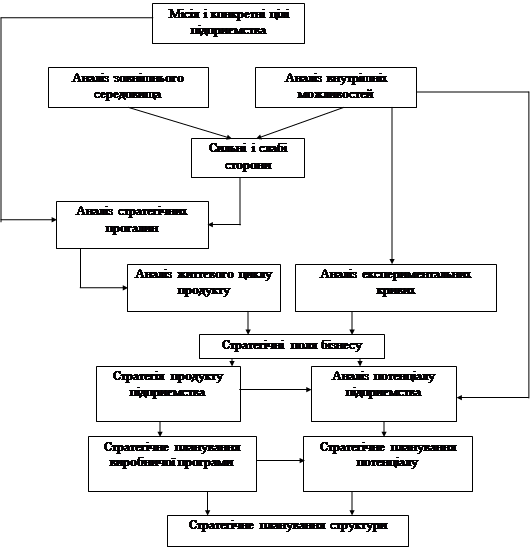

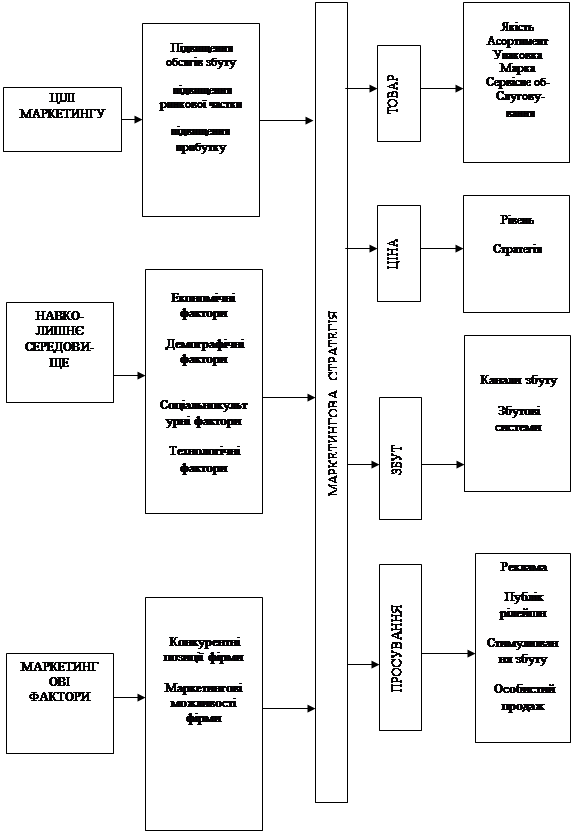
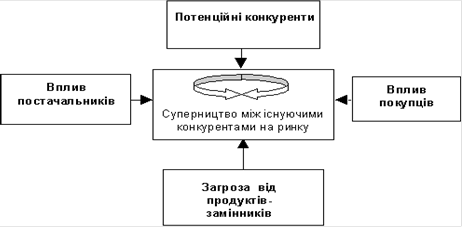

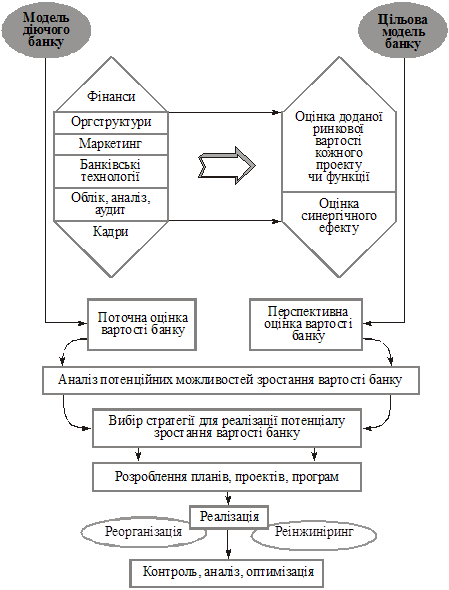
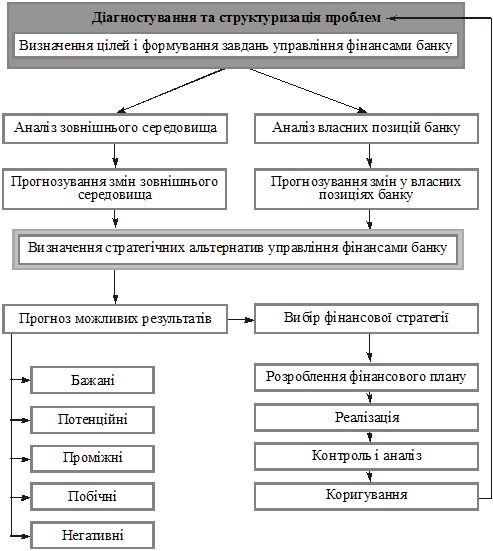

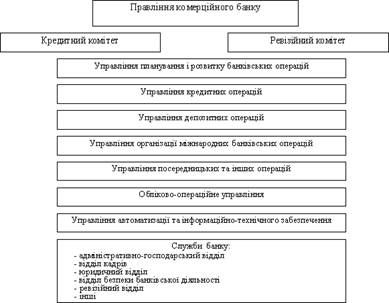
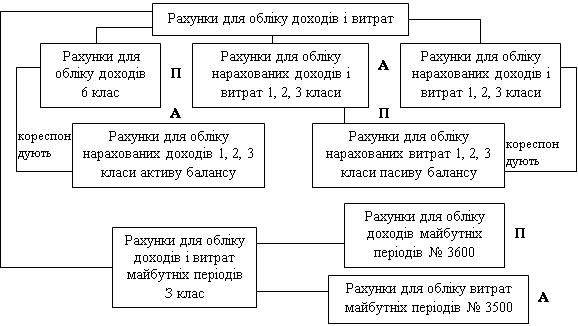
0 комментариев